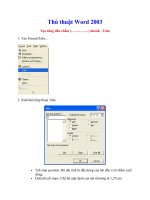Tài liệu Tạo đồng hồ đếm giây trong Microsoft Power Point docx
Bạn đang xem bản rút gọn của tài liệu. Xem và tải ngay bản đầy đủ của tài liệu tại đây (902.86 KB, 5 trang )
Tạo ñồng hồ ñếm giây trong Microsoft PowerPoint 2003
Ngoài việc học, học sinh tham gia rất nhiều các hoạt ñộng NGLL như: Kính vạn hoa, Rung
chuông vàng, Ai là Trạng Nguyên . . . PowerPoint 2003 là một công cụ rất hữu ích cho việc
thực hiện các hoạt ñộng này. ðể tăng phần sinh ñộng trong quá trình diễn ra cuộc chơi, ta có
thể tạo một ñồng hồ ñếm giây ngay trên nền của PowerPoint 2003 bằng các hiệu ứng của nó.
Chúng ta tiến hành nhé:
Bước 1: ðầu tiên ta tạo hình ñồng hồ ñể ñiền các chữ số từ 0, 1, 2 …… 15 ( nếu ñồng hồ
của ta là 15 giây )
Vào AutoShapes, Chọn Stars and Banners, chọn một hình tuỳ thích. Ta có thể tô màu, ñịnh
dạng cho các hình ñể tăng phần sinh ñộng. Riêng các hình có số 0, 1, 2, 3, 4, 5 ta tô màu ñỏ ñể
biểu thị ñây là những giây cuối cùng.
Tạo thêm một hình nữa và ñánh vào ñó chữ “Thời gian”
Bước 2: Tạo hiệu ứng cho các hình
Chọn tất cả các hình cùng một lúc bằng cách ấn và giữ phím Ctrl, dùng chuột bấm lần lượt
vào các hình
Vào Slide Show, chọn Custom Animation. Chọn mục Add Effect, chọn Entrance, chọn
hiệu ứng Box.
Bấm chuột vào dấu mũi tên ( vòng tròn ñỏ ), chọn Timing.
Nhãn Effect, mục Sound : chọn Click ( riêng hình số 0 chọn âm thanh là Laser)
Nhãn Timing: mục Start : chọn After Previous, mục Delay : chọn 0,5 seconds, mục Speed:
chon Fast, mục Start Effect on click of: chọn Oval có chữ “Thời gian”
Kéo các hình chồng lên với nhau sao cho hình số 0 ở trên cùng, lần lượt cho ñến số 15.
Khi trình diễn chương trình
PowerPoint 2003
chỉ cần bấm chuột vào chữ “Thời gian” là
ñồng hồ bắt ñầu chạy.
( Nguyễn Thanh Sang _ Trường THCS Lương Thế Vinh _ Duy Trung _ Duy Xuyên _ Quảng
Nam. )
Email :
===================================